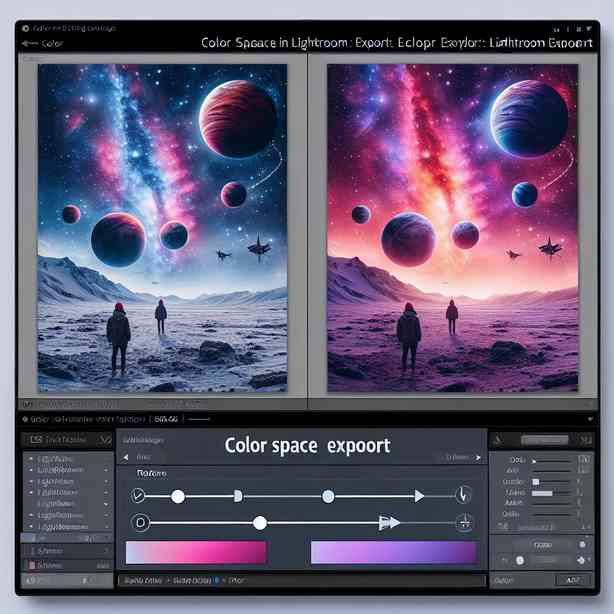
Lightroom 내보내기 시 색상 다르게 보일 때 색공간 설정: 제대로 이해하기
Lightroom을 사용하여 사진을 편집하고 최종적으로 내보내기를 진행할 때, 많은 분들이 한 번쯤은 “내보내기한 사진의 색상이 Lightroom에서 볼 때와 다르게 보인다”는 문제를 겪어보셨을 것입니다. 실제로 2025년을 기준으로도 이 문제는 여전히 사진 편집, 디지털 크리에이티브, 인쇄 및 온라인 이미지 활용 현장에서 빈번하게 언급되는 이슈입니다. 이러한 현상의 근본적인 원인은 바로 ‘색공간(Color Space)’ 설정과 디스플레이 환경, 그리고 소프트웨어의 색 프로파일 처리 방식에 있습니다. 오늘은 Lightroom 내보내기 시 색상 다르게 보일 때 색공간 설정 방법과 원인, 그리고 디지털 작업 환경에서 색상 일치를 위한 전문적인 접근법을 종합적으로 안내드리겠습니다.
Lightroom 내보내기와 색상 다르게 보이는 현상의 근본 원인
Lightroom 내보내기 후 색상이 다르게 보이는 이유를 이해하려면 ‘색공간’의 개념을 정확히 알아야 합니다. 색공간이란 디지털 환경에서 색상을 정의하고 표현하는 일종의 지도입니다. 대표적으로 sRGB, Adobe RGB, ProPhoto RGB 등이 있으며, 각각의 색공간은 표현할 수 있는 색상의 범위인 ‘색역(Gamut)’이 다릅니다. Lightroom은 기본적으로 매우 넓은 색역을 가진 ProPhoto RGB 색공간에서 작업합니다. 하지만 많은 경우, 이미지가 내보내지는 순간 색공간이 달라지면서 색상이 바뀌는 문제가 발생합니다.
예를 들어, Lightroom에서 ProPhoto RGB 색공간으로 작업하다가 내보내기 시 sRGB로 변환하지 않고 Adobe RGB나 ProPhoto RGB 그대로 내보내면, 인터넷 브라우저나 일부 이미지 뷰어에서는 해당 색공간을 제대로 지원하지 않아 색상이 바르게 표시되지 않을 수 있습니다. 실제로 2025년 최신 브라우저와 운영체제에서도 일부 환경에서는 색공간 지원이 완벽하지 않은 경우가 있으므로, 이 부분을 반드시 유의해야 합니다.
색공간별 특징과 Lightroom 내보내기 시 고려사항
Lightroom 내보내기 시 색상 다르게 보일 때 문제를 해결하기 위해서는, 각 색공간의 특징을 이해하고 목적에 맞게 적절히 선택해야 합니다. 2025년 기준으로도 가장 많이 사용되는 색공간은 다음과 같습니다.
- sRGB: 현재 웹 환경, 대부분의 모니터와 스마트폰, 일반적인 프린터에서 기본적으로 지원하는 색공간입니다. 색역이 좁지만, 호환성이 매우 높아 웹에 업로드할 사진, SNS, 이메일 첨부용 이미지 등에 가장 적합합니다.
- Adobe RGB: sRGB보다 더 넓은 색역을 제공하여, 인쇄(특히 고급 잉크젯 프린터)나 전문적인 사진 출력에 적합합니다. 하지만 웹이나 표준 모니터에서는 완벽히 지원하지 않을 수 있으므로, 일반적인 온라인 공유에는 권장되지 않습니다.
- ProPhoto RGB: 세 가지 색공간 중 가장 넓은 색역을 가지며, RAW 파일의 색상 데이터를 최대한 보존하는 데 유리합니다. 하지만 이 색공간을 그대로 내보내면 대부분의 소프트웨어나 디스플레이에서 색상 왜곡이 발생할 수 있으므로, 일반적인 용도에서는 권장하지 않습니다.
따라서 Lightroom 내보내기 시 색상 다르게 보이는 현상을 방지하고자 한다면, 내보내기 설정에서 최종 용도에 맞는 색공간을 반드시 선택해야 합니다. 특히 웹이나 SNS 공개용 사진이라면 sRGB로 설정하는 것이 가장 안전합니다.
Lightroom 내보내기 색공간 설정 방법과 팁
실제 Lightroom에서 내보내기 시 색공간을 올바르게 설정하는 방법을 순서대로 안내드리겠습니다. 2025년 최신 버전(Lightroom Classic 14.x 기준)에서도 동일한 방식이 적용됩니다.
- 편집이 완료된 이미지를 선택한 후, 파일 – 내보내기(Export) 메뉴를 엽니다.
- 내보내기 대화상자에서 파일 설정(File Settings) 영역을 찾습니다.
- 여기서 색공간(Color Space) 항목을 확인할 수 있습니다. 드롭다운 메뉴에서 sRGB, Adobe RGB(1998), ProPhoto RGB 중 하나를 선택할 수 있습니다.
- 웹, SNS, 일반 공유용이라면 반드시 sRGB를 선택합니다. 인쇄나 고급 출력용이면 Adobe RGB를 선택할 수 있지만, 이 경우 최종 출력 장치의 색공간 지원 여부를 반드시 확인해야 합니다.
- 메타데이터 옵션에서 ‘색상 프로필 내보내기(Include Color Profile)’가 체크되어 있는지 확인합니다. 이 설정이 꺼져 있으면, 색공간 정보가 이미지 파일에 저장되지 않아 다른 소프트웨어에서 색상 해석이 달라질 수 있습니다.
- 설정을 마친 후 내보내기를 진행하면, Lightroom에서 본 색상과 최대한 일치하는 결과물을 얻을 수 있습니다.
이처럼 Lightroom 내보내기 시 색공간 설정만 올바르게 해도, 색상 다르게 보일 때의 문제를 상당 부분 방지할 수 있습니다.
색상 불일치 문제의 추가 원인: 디스플레이와 소프트웨어 환경
Lightroom 내보내기에서 색공간 설정을 올바르게 하였음에도 색상이 다르게 보이는 경우가 있습니다. 이때는 디스플레이(모니터, 스마트폰 등)의 색상 프로파일, 운영체제의 컬러 매니지먼트 시스템, 그리고 이미지 뷰어 소프트웨어의 색공간 지원 여부를 추가로 점검해야 합니다.
2025년 기준으로, 대부분의 전문가용 디스플레이(예: Dell UltraSharp, LG UltraFine, BenQ SW 시리즈 등)는 Adobe RGB, sRGB 등의 색공간을 하드웨어적으로 지원하며, 색상 프로파일을 정확히 읽어들입니다. 하지만 일반 가정용/사무용 모니터, 일부 모바일 기기, 그리고 구형 디스플레이는 sRGB만을 지원하거나, 색상 프로파일을 무시하는 경우가 많습니다. 이로 인해 Adobe RGB, ProPhoto RGB로 내보낸 이미지는 색이 바래거나, 채도가 비정상적으로 높게 보일 수 있습니다.
또한 Windows, macOS, iOS, Android 등 각 운영체제별로 컬러 매니지먼트 처리 방식이 다르며, 2025년 현재도 Windows 11, macOS Sonoma 기준으로 기본 뷰어(예: Windows 사진, macOS 미리보기)도 색상 프로파일 지원에 차이가 있습니다. 특히 Windows 기본 사진 앱은 Adobe RGB, ProPhoto RGB를 제대로 지원하지 않는 경우가 있으므로, 색상이 정확하게 보이지 않을 수 있습니다.
이런 상황을 방지하기 위해서는 다음과 같은 조치를 취해야 합니다.
- 이미지를 보는 모든 기기와 소프트웨어가 색상 프로파일을 정확히 인식하고 지원하는지 확인합니다.
- 전문가용 소프트웨어(예: Adobe Photoshop, Affinity Photo, Capture One 등)에서는 색상 프로파일을 올바로 해석하므로, 색상 일치가 잘 유지됩니다.
- 웹 브라우저도 2025년 기준으로 Chrome, Edge, Firefox, Safari 모두 색상 프로파일을 인식하지만, 일부 구형 브라우저나 커스텀 뷰어에서는 문제가 발생할 수 있습니다.
이처럼 Lightroom 내보내기 시 색상 다르게 보일 때는 단순히 색공간 설정만이 아니라, 전체 디스플레이와 소프트웨어 환경까지 고려해야 정확한 결과를 얻을 수 있습니다.
컬러 매니지먼트와 색상 일치를 위한 실무 팁
디지털 사진 작업에서 컬러 매니지먼트(Color Management)는 매우 중요합니다. Lightroom 내보내기 시 색상 다르게 보일 때, 아래와 같은 전문적인 실무 방식을 적용하면 색상 불일치를 최소화할 수 있습니다.
- 모니터 캘리브레이션: 모니터를 정기적으로 캘리브레이션(색상 보정)하여, 실제 출력물과 디스플레이 색상이 일치하도록 해야 합니다. Datacolor Spyder X, X-Rite i1Display Pro와 같은 전문 장비가 널리 사용됩니다.
- 작업용 색공간과 내보내기 색공간 분리: 사진 편집은 ProPhoto RGB나 Adobe RGB 등 넓은 색공간에서 진행하되, 내보내기는 최종 용도에 맞는 색공간(sRGB 등)으로 변환하는 것이 원칙입니다.
- 색상 프로파일 임베드(Embed): 내보내기 시 항상 ‘색상 프로파일 포함’ 옵션을 활성화하여, 이미지 파일에 색공간 정보를 저장해야 합니다.
- 출력 환경 사전 확인: 인쇄, 웹, 모바일 등 사용 목적에 따라 어떤 색공간이 최적인지 미리 조사하고, 일관된 컬러 파이프라인을 설계해야 합니다.
- 이미지 뷰어 테스트: 내보낸 이미지를 여러 소프트웨어와 기기(브라우저, 포토 뷰어, 스마트폰 등)에서 직접 확인하여, 색상 왜곡 여부를 체크해야 합니다.
이런 방식으로 작업하면 Lightroom 내보내기 시 색상 다르게 보일 때에도 정확한 색상 재현이 가능합니다.
실제 데이터로 보는 색공간별 색상 표현 차이 (2025년 최신 기준)
아래의 표는 2025년 기준으로 주요 색공간별 색역 범위를 수치로 비교한 것입니다. 이 데이터를 참고하면 Lightroom 내보내기 시 색상 다르게 보일 때, 각 색공간의 한계와 장점을 이해하는 데 도움이 됩니다.
| 색공간 | 커버리지(색역) | 용도 |
|---|---|---|
| sRGB | 약 35% (CIE 1931 기준 전체 색) | 웹, 일반 모니터, 모바일, 표준 프린터 |
| Adobe RGB | 약 50% (CIE 1931 기준 전체 색) | 전문 인쇄, 고급 모니터, 그래픽 디자인 |
| ProPhoto RGB | 약 90% (CIE 1931 기준 전체 색) | RAW 편집, 최대 색상 보존, 아카이빙 |
이 표에서 알 수 있듯이, ProPhoto RGB는 가장 넓은 색역을 제공하지만, 내보내기 시 호환성 이슈가 있으므로 실사용에서는 sRGB 또는 Adobe RGB로 변환하여 사용하는 것이 바람직합니다.
Lightroom 내보내기 시 색공간 설정에 대한 최신 트렌드와 권장 사항(2025년 기준)
2025년 기준으로, 사진가와 디자이너, 크리에이터들 사이에서 Lightroom 내보내기 시 색상 다르게 보일 때 가장 많이 사용하는 색공간은 여전히 sRGB입니다. 이는 모든 주요 웹 플랫폼, 소셜 미디어, 모바일 기기, 표준 모니터가 sRGB를 기본으로 지원하기 때문입니다. 실제로 국제 사진공모전, 미디어 업로드 가이드라인, 온라인 포트폴리오 사이트(예: Behance, 500px, Instagram 등)에서도 sRGB 사용을 공식적으로 권장하고 있습니다.
반면, 인쇄와 고급 출력 환경에서는 Adobe RGB의 활용도가 점차 증가하고 있습니다. 2025년형 Epson, Canon, HP의 고급 프린터와 인쇄소에서는 Adobe RGB 기반 출력 지원이 표준이 되고 있습니다. 하지만 이 경우에도 최종 출력소의 색공간 지원 여부와 프로파일 처리 상황을 반드시 확인해야 합니다. ProPhoto RGB는 RAW 파일 보관 및 아카이브, 장기 보존용에만 사용하는 것이 업계 표준입니다.
따라서, Lightroom 내보내기 시 색상 다르게 보일 때 문제를 최소화하려면 다음과 같은 최신 권장 사항을 지키는 것이 좋습니다.
- 웹/온라인/SNS: sRGB 선택, 색상 프로파일 포함
- 전문 인쇄/고급 프린트: Adobe RGB 선택, 반드시 출력 환경 점검
- RAW 데이터 보존/아카이브: ProPhoto RGB 사용, 최종 내보내기는 sRGB 또는 Adobe RGB로 변환
이렇게 하면 Lightroom 내보내기 시 색상 다르게 보일 때 대부분의 문제를 사전에 예방할 수 있습니다.
Lightroom 내보내기와 색공간 설정 – 자주 묻는 질문(FAQ)
Q: Lightroom에서 sRGB로 내보냈는데도 색상이 달라요. 왜 그런가요?
A: 이 경우, 모니터가 제대로 캘리브레이션되어 있지 않거나, 이미지 뷰어 소프트웨어가 색상 프로파일을 무시하는 경우가 대부분입니다. 반드시 모니터를 캘리브레이션하고, 전문 이미지 뷰어(예: Photoshop)에서 확인해 보세요.
Q: Adobe RGB로 내보낸 이미지를 웹에 올리면 색상이 탁해 보입니다. 이유가 무엇인가요?
A: 대부분의 웹 브라우저와 SNS는 sRGB만을 표준으로 지원합니다. Adobe RGB 이미지는 브라우저에서 색상 범위가 잘못 해석되어 색이 바래거나 채도가 낮아 보일 수 있습니다. 웹용 이미지는 반드시 sRGB로 내보내는 것이 정답입니다.
Q: ProPhoto RGB로 내보내면 색이 과장되게 보이거나 깨지는 현상이 있어요. 해결방법은?
A: ProPhoto RGB는 대부분의 디스플레이와 소프트웨어에서 지원하지 않기 때문에, 색상 왜곡이나 정보 손실이 발생할 수 있습니다. 작업은 ProPhoto RGB로 하더라도, 최종 내보내기는 sRGB 또는 Adobe RGB로 변환하세요.
Q: 내보내기할 때 ‘색상 프로파일 포함’ 옵션이 왜 중요한가요?
A: 이 옵션을 끄면, 이미지 파일에 색상 정보가 저장되지 않아 다른 기기나 소프트웨어에서 색상이 부정확하게 표시됩니다. 항상 색상 프로파일 포함 옵션을 체크하세요.
이처럼 Lightroom 내보내기 시 색상 다르게 보일 때 색공간 설정에 관한 FAQ를 숙지하면, 실무 현장에서 색상 문제를 빠르게 진단하고 해결할 수 있습니다.
결국, Lightroom 내보내기 시 색상 다르게 보일 때 색공간 설정이 핵심
정리하자면, Lightroom 내보내기 시 색상 다르게 보일 때의 가장 큰 원인은 색공간 설정 미스, 디스플레이 환경의 차이, 소프트웨어의 색상 프로파일 해석 기능에 있습니다. 2025년 최신 트렌드와 데이터, 그리고 실무에서 검증된 팁을 종합하면, 최종 용도에 맞는 색공간(sRGB, Adobe RGB, ProPhoto RGB 등) 선택과 ‘색상 프로파일 포함’ 설정이 가장 중요하다는 결론에 도달할 수 있습니다. 또한, 모니터 캘리브레이션, 컬러 매니지먼트에 대한 이해, 그리고 다양한 디바이스에서 직접 테스트하는 습관을 들이면, 어떤 환경에서도 Lightroom 내보내기 시 색상 다르게 보일 때의 문제를 최소화할 수 있습니다.
여러분의 소중한 사진과 디지털 작품이 어떤 환경에서도 정확하게 빛날 수 있도록, Lightroom 내보내기 시 색상 다르게 보일 때 색공간 설정을 꼭 신경 써 주시기 바랍니다. 이 글이 여러분의 사진 작업에 실질적인 도움이 되길 바라며, 앞으로도 컴퓨터, 게임, 스마트폰, IT 분야의 최신 정보와 전문적인 컨텐츠로 찾아뵙겠습니다.
